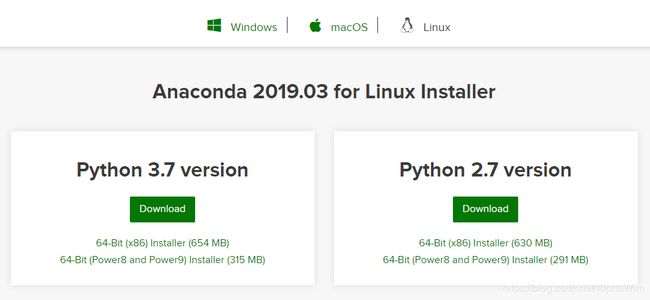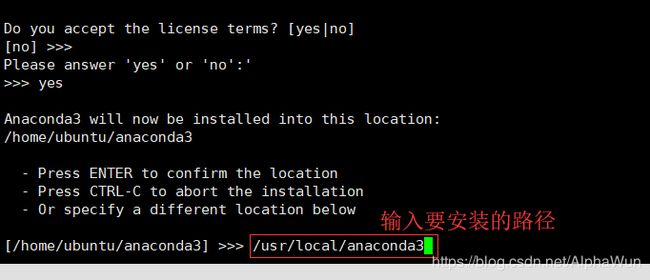Ubuntu18.04下安装Anaconda3并创建多用户共享的tensorflow gpu环境
这篇也是深度学习环境安装过程,接着上一篇继续总结。
实验室人比较多,给每个人都创建了一个用户,想着安装一个共享的深度学习环境,这样就不用每个人都重复地安装一遍tensorflow环境。
1、Anaconda3多用户共享安装
在官网下载相应版本的,我下载的是linux python3.7版本
Anaconda下载好后输入以下命令进行安装
$ sudo bash Anaconda3-2019.03-Linux-x86_64.sh #bash后面是下载的安装包所在的目录首先是阅读许可申明,可以一直按Enter键,然后问是否同意许可,输入yes,接着问Anaconda安装的路径,直接按Enter键会安装到默认的路径,也就是当前用户的目录下,这样也就只有当前用户可以使用Anaconda,要多用户共享安装,选择其他路径。在linux下安装第三方多用户共享使用的软件一般都安装在 /usr/local 目录下,输入路径后回车
安装完后在/etc/profile文件中配置环境变量,在/etc/profile文件末尾加入下面命令
export PATH=/usr/local/anaconda3/bin:$PATH修改完这个文件使用 以下命令在不用重启系统的情况下使修改的内容生效
$ source /etc/profile配好环境变量后,查看是否安装成功
如上图,已成功安装Anaconda Python3.7环境。
使用其他用户登录Ubuntu,同样可以看到上面的效果。这样,多用户就可以共享使用Anaconda了。
2、在 Anaconda下创建多用户共享的tensorflow环境
2.1、建立环境
安装好Anaconda环境后,接下来创建一个新的tensorflow gpu环境。
创建多个用户共享使用的tensorflow环境,要在root用户下创建环境。如果在普通用户下创建,那只有该用户可以使用环境。在root用户下输入以下命令创建tensorflow gpu环境
# conda create --name tensotflow_gpu python=3.7输入上面的命令可能会提示conda:未找到命名。这是,输入 export PATH=/usr/local/anaconda3/bin:$PATH 即可,然后继续输入上面一行命名就可以创建环境了。
创建完环境后,Ubuntu其他用户就看到看到刚才创建的tensorflow环境,多用户也就可以共享该环境了,不用每个用户都创建一遍。
这样,多用户共享的环境就装好了,接下来在该环境中安装tensorflow-gpu。
2.2、安装tensorflow-gpu
添加清华镜像,加快下载速度。输入以下命令
# conda config --add channels https://mirrors.tuna.tsinghua.edu.cn/anaconda/pkgs/free/
# conda config --set show_channel_urls yes进入刚才创建的tensorflow-gpu环境
# source activate tensorflow_gpu (linux下+source, windows下无需+source)安装tensorflow-gpu
# conda install tensorflow-gpu安装keras-gpu
# conda install keras-gpu安装完成后就可以试下效果了。
import tensorflow as tf
import os
os.environ['TF_CPP_MIN_LOG_LEVEL'] = '1'
a = tf.constant([1.0, 2.0, 3.0, 4.0, 5.0, 6.0], shape=[2, 3], name='a')
b = tf.constant([1.0, 2.0, 3.0, 4.0, 5.0, 6.0], shape=[3, 2], name='b')
c = tf.matmul(a, b)
# Creates a session with log_device_placement set to True.
sess = tf.Session(config=tf.ConfigProto(log_device_placement=True))
# Runs the op.
print(sess.run(c))
运行python代码,输出如下信息。
至此,在Ubuntu18.04上搭建深度学习环境已全部完成。